SONYr教程
A7R简版说明

1、关于用取景器拍摄取景器外围部分的影像可能会略微显得扭曲,这不是故障。
如果在拍摄时想要确认构图的每一个角落,还请使用液晶画面。
(原文)2、如何暂时关闭无线网络功能(Wi-Fi 与NFC 等)乘坐飞机等情况下,可以暂时关闭所有的无线网络功能。
选择MENU>[无线]>[飞行模式]>[开]。
如果将[飞行模式]设为[开], 画面上将显示一个(飞机) 标记。
(原文)3、肩带安装方式请参阅说明书第25页,这里不做图文说明。
4、功能键C1:默认为对焦设置,拍摄时为放大,按一次为放大区域选择,再按一次放大,转盘或拨轮都可控制移动,其中前转盘是上下移动,后转盘是左右,拨轮也是上下,不过也可以直接以拨轮方向键的形式移动,按C3,也就是删除键复位中心。
(有人曾经说放大对焦时间太短,其实这个时间在自定义设置>1>对焦放大时间里是可以设置为关的)C2:默认为对焦模式,在播放时为放大。
C3:默认为未定义,本人觉得可设定为显示屏亮度或发送照片给手机,之前设置为关闭显示屏,但发现不是真正意义的关闭,所以这个功能意义不大,之前也提过在放大取景时,此键为复位中心。
在播放时就不用说了,删除键。
(这里我要提一点,在设置>2>删除确认画面选项可以选择按了删除键以后是默认取消还是默认删除按钮,这个功能可以让用户自己在快捷和安全上权衡,我选择的是默认删除)前转盘:拍摄时是光圈调节,播放时为前后浏览,放大取景时为上下移动,在某些模式下也有选择的作用。
后转盘:拍摄时是快门调节,播放时为前后浏览,放大取景时为左右移动,在某些模式下也有选择的作用。
这两个拨轮可以在自定义设置>6>转盘设置中根据自己的习惯对调。
AEL拨杆及按钮:拨杆在AF/MF上,按钮为自动、手动曝光切换,拨杆在AEL上,按钮为测光锁定保持(不过这里被我自定义为测光锁定切换,个人习惯,仅供参考)。
按钮在播放时为文件索引,并非某人说的缩小键,当然也可以做缩小,但毕竟没有转盘来得顺手。
3索尼a7r2快门优先与曝光补偿操作讲解

3索尼a7r2快门优先与曝光补偿操作讲解
各位摄友,学员,大家好我知道现在大家都倾向轻松,对于大部分同学来说,轻便可能会是第一考虑要素,虽然目前索尼的电池,对焦,噪点还有点硬伤,但是我觉得这不能成为大家不学习的理由。
我也不可能想说明书一样去讲解操作,我只是按照我教学员拍摄的思路,还有就是如何拍摄照片的常见问题,作讲解。
我会把拍摄一些设置作为一些讲解,容纳到我们的拍摄过程中
我的视频操作教程,目录肯定很明确,但是没有真人出境,没有花俏的剪影。
所以想学习的同学,你一定可以从中学到好东西!
课程大概的提纲是
1索尼a7r2基本界面的讲解以及课程思路2索尼a7r2光圈优先操作讲解3索尼a7r2快门优先与曝光补偿操作讲解4索尼a7r2手动m档曝光操作分析5索尼a7r2场景拍摄模式与接片讲解6索尼a7r2测光方式分析讲解(难点)7索尼a7r2对焦方式与对焦区域讲解8索尼a7r2自拍连拍曝光锁定讲解9索尼a7r2内置菜单操作讲解10索尼a7r2照片风格设置讲解11索尼a7r2白平衡讲解操作说明。
SONYRMBR300键盘操作手册
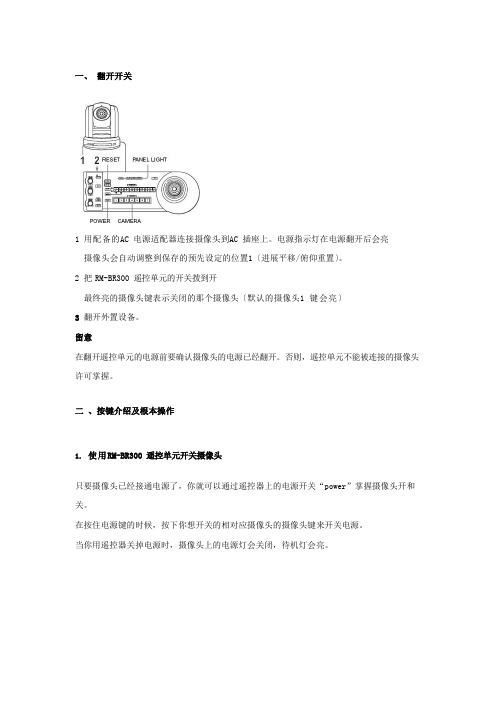
一、翻开开关1用配备的AC 电源适配器连接摄像头到AC 插座上。
电源指示灯在电源翻开后会亮摄像头会自动调整到保存的预先设定的位置1〔进展平移/俯仰重置〕。
2把 RM-BR300 遥控单元的开关拨到开最终亮的摄像头键表示关闭的那个摄像头〔默认的摄像头1 键会亮〕3翻开外置设备。
留意在翻开遥控单元的电源前要确认摄像头的电源已经翻开。
否则,遥控单元不能被连接的摄像头许可掌握。
二、按键介绍及根本操作1.使用RM-BR300 遥控单元开关摄像头只要摄像头已经接通电源了,你就可以通过遥控器上的电源开关“power”掌握摄像头开和关。
在按住电源键的时候,按下你想开关的相对应摄像头的摄像头键来开关电源。
当你用遥控器关掉电源时,摄像头上的电源灯会关闭,待机灯会亮。
2.遥控单元的面板照明按下面板灯键,全部的位置键和摄像头键都会亮。
再次按下面板灯键就可以关闭照明功能。
3.操作多个摄像头在操作前,你必需给连接的摄像头依次指定地址。
然后你就可以在按了相对应的摄像头键后切换到要完全地掌握那个摄像头了。
自动的指定摄像头地址1确定每个摄像头的摄像头地址选择器末端都设为“0”2翻开全部连接的摄像头和RM-BR300 掌握单元的电源。
3按住遥控单元重置键的同时按下电源键。
遥控单元被许可连接摄像头后,连接命令会自动给其指定 1 到7 的摄像头地址。
4按下遥控单元上的电源键检查摄像头键灯。
列出的摄像头键数字显示有多少摄像头指定了地址了。
现在你可以通过按遥控单元的摄像头键来切换你想要掌握的摄像头。
4.手动指定摄像头地址用每个摄像头末端的摄像头地址选择器给摄像头设定摄像头地址1 到 7 中的一个。
5.平移/俯仰和缩放操作平移和缩放1翻开摄像头和RM-BR300 遥控单元摄像头开机后会自动完成平移/俯仰重置的动作。
2按下摄像头键选择你想要操作的摄像头。
3用掌握键盘上摇杆来掌握摄像头的平移或俯仰。
看着屏幕上的画面,通过把倾斜摇杆来移动到想要的方向。
sonyR1使用教程
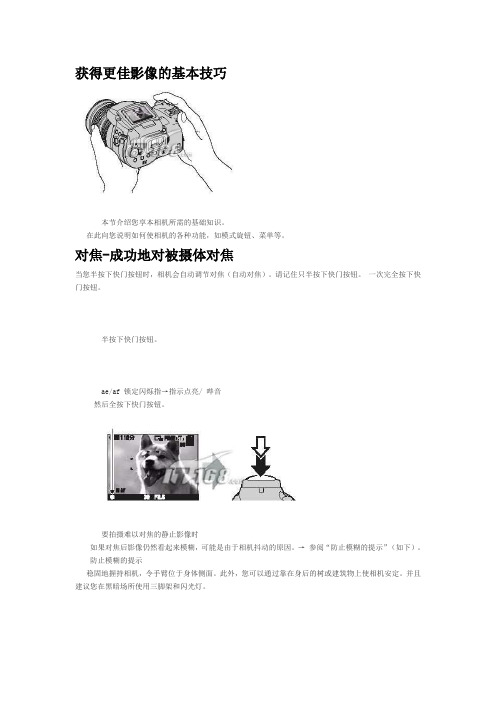
获得更佳影像的基本技巧本节介绍您享本相机所需的基础知识。
在此向您说明如何使相机的各种功能,如模式旋钮、菜单等。
对焦-成功地对被摄体对焦当您半按下快门按钮时,相机会自动调节对焦(自动对焦)。
请记住只半按下快门按钮。
一次完全按下快门按钮。
半按下快门按钮。
ae/af 锁定闪烁指→指示点亮/ 哔音然后全按下快门按钮。
要拍摄难以对焦的静止影像时如果对焦后影像仍然看起来模糊,可能是由于相机抖动的原因。
→参阅“防止模糊的提示”(如下)。
防止模糊的提示稳固地握持相机,令手臂位于身体侧面。
此外,您可以通过靠在身后的树或建筑物上使相机安定。
并且建议您在黑暗场所使用三脚架和闪光灯。
曝光-调节光线强度您可以通过调节曝光和iso 感光度创作各种影像。
曝光是指当您释放快门时相机接收到的光线量。
自动调节模式下会自动设定恰当的曝光值。
但是,您可以使用以下功能自动调节曝光。
自动曝光:您可以自动调节快门速度和光圈值。
ev:您可以调节相机决定的曝光。
测光模式:您可以改变决定曝光时测量的被摄体的部分。
调节iso 感光度iso 是测量(感光度)单位,用于衡量影像成像设备(相当于照片胶卷)接收到的光线量。
即使曝光相同,根据iso 感光度的不同,影像会有所不同。
要调节iso 感光度时高iso 感光度即使在黑暗场所也可以拍摄明亮的影像。
但是,影像噪点会有所增加。
低iso 感光度拍摄更加平滑的影像。
但是,当曝光不足时,影像可能会变暗。
色彩-关于照明效果被摄体的外观色彩会受到照明条件的影响。
例如∶受光源影响的影像的色彩自动调节模式下会自动调节自调。
但是,您可以通过白平衡手动调节色调。
质量-关于“影像质量”和“影像尺寸”数码影像由称为像素的小点构成。
如果影像所含的像素数目较大,图像会变大,需要更多的存储容量,并且可以精细地显示影像。
“影像尺寸”以像素数表示。
虽然您无法在相机画面上看出差异,当打印或在电脑画面上显示影像时,影像的精细程度和数据处理时间会有所不同。
SONY DCR-DVD505E DVD905E 操作指南

2-661-369-21(1)操作指南DCR-DVD505E/DVD905E © 2006 Sony Corporation入门指南16在DVD设备上播放50使用录制过的光碟57使用设定项目60在DVD Handycam上编辑80复制、打印88使用电脑95问题解答101附加信息125术语表、索引1362操作本机之前,请先通读本手册,并妥善保存以备今后参考。
为减少发生火灾或触电的危险,请勿让本装置淋雨或受潮。
本装置属于 1 类激光产品小心请只使用指定类型的电池进行更换。
否则,可能造成着火或人员受伤。
注意特定频率的电磁场可能会影响本机的图像和声音。
本产品经测试符合 EMC 规格中的有关使用短于 3米的连接用电缆的限制。
须知如果静电或电磁场导致数据传送失败,请重新启动应用软件或拨下USB 电缆后再将其插入。
本摄像机随附了两种操作指南。
–“操作指南”(本手册)–“初次操作指南”:讲解在与电脑相连的情况下如何使用摄像机(存储在随机提供的CD-ROM 上)可在摄像机中使用的光碟只能使用8厘米DVD-Rs 、8厘米DVD-RWs 和8厘米DVD+RWs 。
请使用带有以下标记的光碟。
有关详细信息,请参阅第12页。
关于可用于本摄像机的“Memory Stick ”的类型共有两种尺寸的“Memory Stick ”。
您可使用标有或的“Memory StickDuo ”(第128页)。
“Memory Stick Duo ”“Memory Stick”• 不能使用除“Memory Stick Duo ”以外任何其它类型的记忆卡。
• “Memory Stick PRO ”和“Memory Stick PRO Duo ”只能在兼容“Memory Stick PRO ”的设备中使用。
请首先阅读本部分警告1 类激光产品使用注意事项3在将“Memory Stick Duo ”与“Memory Stick ”兼容设备一起使用时一定要将“Memory Stick Duo ”插入Memory Stick Duo 转接器。
SONY DCR-SR37E 38E 47E 48E 57E 67E 77E 87E 操作指南

数码摄录一体机操作指南DCR-SR37E/SR38E/SR47E/SR48E/SR57E/SR67E/SR77E/SR87E2操作本摄像机之前请阅读本说明书在操作本机之前,请先通读本说明书,并将其妥善保存以备日后参考。
警告为减少发生火灾或触电的危险,请勿让本装置淋雨或受潮。
为减少火灾或触电的危险,请勿在本装置上放置如花瓶等盛有液体的物体。
切勿将电池暴露在阳光、火或类似的极热环境下。
小心电池组如果电池组使用不当,电池组可能会爆炸,引起火灾,甚至化学灼伤。
请遵守下列注意事项。
切勿拆卸。
切勿压坏电池组,切勿让电池组受到敲打,跌落或遭到踩踏等外力或震动。
切勿让电池组短路,切勿让金属物与电池端子接触。
切勿放在温度超过60°C的高温处,如直射阳光下或停在太阳下的车内。
切勿焚烧或丢弃在火中。
切勿使用损坏或漏液的锂离子电池。
务必用原装的Sony电池充电器或可以给电池组充电的设备给电池组充电。
请将电池组放在儿童取不到的地方。
请保持电池组干燥。
只能用Sony建议的相同或同等类型进行更换。
请按照指示中的说明立即丢弃用过的电池组。
请只使用指定类型的电池进行更换。
否则,可能造成着火或人员受伤。
电源适配器切勿使用置于狭窄空间中的电源适配器,如在墙与家具之间的电源适配器。
使用电源适配器时请使用附近的电源插座。
在使用摄像机时如果发生故障,请立即断开电源适配器与电源插座的连接。
当摄像机通过电源适配器与电源插座连接时,即使摄像机电源关闭,但仍然通电。
注意特定频率的电磁场可能会影响此设备的图像和声音。
本产品已经过测定并确定符合 EMC 指示中所提出的使用不超过 3 米的连接用电缆的限制。
通知如果静电或电磁导致数据传送中断(失败),请重新启动应用程序或断开连接,并重新连接通信电缆(USB 等)。
关于主机外壳金属部分感觉到微弱电流: 在将电源适配器与主机连接后,根据接触部位和个人的不同,您有时在接触金属外壳或接口时可能会感觉到微弱电流。
索尼黑卡R设置与后期详解欢迎指正与补充

索尼黑卡RX100设置与后期详解(欢迎指正与补充)一、拍照1、影像尺寸分20M、10M、5 M,这里不是指文件大小,而是指2000万像素、1000万像素、500万像素。
无论选哪个拍摄和存储速度是一样的。
1000万和500万像素是从2000万像素缩放而来的,和软件缩放效果一样的,所以100%看比2000万像素清晰些,噪点也少些。
但如果把他们再放大到2000万像素,和原先拍的2000万像素比较就要差一些了,所以一般情况下选2000万像素。
以下情况选500万像素:(1)你拍到卡快满了,到没备用卡,又实在不想删一些照片。
(2)拍一些纸质文字,比如翻拍个日记啥的,500万像素已经很够了,再多也是浪费。
(3)急需上传到网络且画质要求不高的。
像素越少文件越小,上传越快。
(4)喜欢100%看图且忍受不了噪点的,黑卡的500万像素同ISO下噪点相当于1600万像素的APS-C相机,还是较干净的,黑卡1000万像素ISO125下也是有明显噪点的。
2、纵横比分3:2、16:9、4:3和1:1,黑卡传感器尺寸为13.2*8.8mm,全像素比例就是3:2,其他几种都是从这上面剪裁的,所以还是选3:2吧,如果以后洗成6寸相片也是3:2,无需剪裁。
如果喜欢拍宽屏风景而且直出就选16:9。
3、影像质量分RAW、RAW&JPEG、精细、标准,RAW是原始文件,精细和标准都是JPG文件,是经过机内处理过后的成品。
RAW文件大小约20M,精细一般4-8M,标准一般3-5M。
一张16G的卡,你选择RAW&JPEG模式拍摄能拍500多张,用JPG模式能拍3000张。
大光比环境下(如逆光、晚上拍开着灯的商店、灯具、在阴影的地方拍到有阳光的天空、白天室内对门外或窗户拍、夕阳等)及过渡丰富的画面(如蓝天)RAW比JPG调整余地大,能找回高光下的更多细节。
一般情况下两者差不多。
RAW的后期调整比JPG速度慢,如果电脑配置一般,差别会更明显。
索尼微单机使用教程

索尼微单机使用教程操作方法01准备工作。
把随机附带的电池充满电,可以直接用充电器连接机身充电,也可以另外购买座充,把电池单独充电。
然后按说明书把电池装好,还有SD卡也装好。
机器上都有标识,基本上是装不错的。
02根据拍摄的内容来选择镜头。
一般来说相机附带的都是中焦段的广角镜头,适合拍风景、人物、街头等内容。
画面比较宽广。
如果你主要想拍摄远景、或者远处的动物、运动比赛等内容,就应该选择长焦镜头,也就是外观看着很长的镜头。
03掌握相机的模式功能。
图中箭头所指的就是“模式”旋钮,上面有很多功能,对于初学者来说,主要掌握三个就足够了。
“A”是光圈模式,可以拍出背景虚化的人像或者静物特写;在拍摄时转动“控制拨轮”,让数值越小,背景虚化得越明显。
04“S”是运动模式,可以记作是speed的缩写,速度的意思。
适合拍摄运动画面,以及行动中的动物,比如飞翔的鸟类,奔跑的骏马,还有行驶中的车辆。
在拍摄时转动“控制拨轮”,运动的物体越快,需要设定的数值越大,这样拍出的画面才不会虚。
05图中箭头所指的是“增强自动”模式,在除了前面所说的两种模式外,别的拍摄内容几乎都可以选择这个模式了,类似于原来的“傻瓜相机”了。
一切都交给相机来处理,索尼微单非常智能,拍出的画面肯定不会让你失望。
不管是山水风景,还是街头风情,都有很好的表现。
06拍完照片后,要及时导出照片。
可以安装索尼的管理软件,用数据线连接相机到电脑上,复制出照片来。
我比较推荐取出SD卡,用读卡器直接连电脑上复制出来。
不推荐使用相机的WIFI传照片功能,又麻烦又费电又慢。
注意在导出照片时,一定要使用“复制”,不能用“剪切”,不然SD卡再插回相机后,回看照片时,相机会提示数据库错误。
等照片备份好后,再用相机直接删掉照片就可以了。
索尼相机使用教程

索尼相机使用教程索尼相机使用教程一、介绍索尼相机是一款功能强大、画质出色的相机,能够满足各种拍摄需求。
本教程将向您介绍如何正确地使用索尼相机,帮助您拍摄出令人满意的照片。
二、基本操作1. 打开相机:长按电源按钮,等待相机启动。
2. 调整模式:旋转模式选择旋钮,选择您想要的拍摄模式,如自动、手动、夜景等。
3. 对焦:按下快门按钮到一半,并使相机自动对焦。
当对焦完成时,快门按钮会发出一声“咔哒”声。
4. 拍摄:按下快门按钮完全,完成拍摄。
5. 预览:在拍摄后,可以通过点击播放按钮预览照片。
三、高级设置1. 曝光补偿:根据场景光照的不同,您可以进行曝光补偿。
按下曝光补偿按钮并旋转选择旋钮,向上或向下调整曝光。
2. 白平衡:选择合适的白平衡模式,以便使照片的色彩更加准确。
点击菜单按钮,选择白平衡,然后选择合适的模式。
3. ISO设置:根据拍摄环境的光照条件,调整ISO感光度。
点击菜单按钮,选择ISO设置,然后选择合适的ISO值。
4. 对焦模式:根据拍摄主题的不同,选择合适的对焦模式,如单点对焦、广域对焦等。
在菜单中选择对焦模式,然后进行调整。
5. 快门速度:根据拍摄主题的运动情况,选择合适的快门速度。
在菜单中选择快门速度,并用旋钮进行调整。
四、技巧与建议1. 研究相机说明书:详细了解相机的各个功能和设置,可以更好地利用相机拍摄出理想的照片。
2. 练习手持稳定:为了避免图像模糊,您可以练习保持手持相机的稳定性,或使用稳定器辅助拍摄。
3. 熟悉快门优先模式:在快门优先模式下,您可以根据所需的快门速度手动调整拍摄结果,如冻结运动或拍摄流动效果。
4. 利用白平衡进行创意拍摄:尝试不同的白平衡设置,以达到有趣的色彩效果,例如通过设置蓝色光源下的白平衡为发光的橘色,创造奇幻的效果。
5. 拍摄时注意构图:在拍摄前,先观察场景,确定要拍摄的主题,注意构图规则,如三分法构图或对称构图。
通过以上的索尼相机使用教程,您可以更好地了解如何使用索尼相机,并掌握一些高级设置和拍摄技巧,使您的照片更加出色和有创意。
SONY 数码HD摄录一体机 HDR-SR11E SR12E 说明书

3-286-592-11(1)© 2008 Sony Corporation数码HD 摄录一体机Handycam 手册HDR-SR11E/SR12E享受摄像机带来的乐趣8入门指南14录制/播放24编辑45使用录制媒体58自定义摄像机62故障排除82附加信息93快速参考1022操作摄像机前请先阅读本手册在操作本机之前,请先通读本手册,然后将其妥善保存以备日后参考。
在“Handycam 手册”(本手册)中说明摄像机的操作和处理。
另请参阅“操作指南”(另册)。
在电脑上处理摄像机录制的图像请参阅随机提供的CD-ROM 上保存的“PMB 指南”。
可在本摄像机中使用的“Memory Stick”类型•录制动画时,建议使用1 GB 或更大的带有以下标志的“Memory Stick PRO Duo”:–(“Memory StickPRO Duo”)*–(“Memory Stick PRO-HG Duo”)•关于“Memory Stick PRO Duo”的可录制时间,请参阅第23页。
“Memory Stick PRO Duo”/“Memory Stick PRO-HG Duo”(该尺寸可用于本摄像机。
)“Memory Stick”(无法在本摄像机中使用。
)•在本手册中,“Memory Stick PRO Duo”和“Memory Stick PRO-HG Duo”均称作“Memory Stick PRO Duo”。
•不可使用除上述之外的任何类型的存储卡。
•“Memory Stick PRO Duo”仅可使用于“Memory Stick PRO”兼容设备。
•切勿在“Memory Stick PRO Duo”或Memory Stick Duo适配器上贴标签或类似物。
•当在“Memory Stick”兼容设备上使用“Memory Stick PRO Duo”时,请将“Memory Stick PRO Duo”插入Memory Stick Duo 适配器。
索尼微单设置教程:索尼大法A7RII自定义功能键的设置技巧

索尼微单设置教程:索尼大法A7RII自定义功能键的设置技巧
首先我们要有一台索尼单反,小编没有,找别人的。
哈哈
接下来我们开始研究索尼微单的自定义快捷键
1.索尼微单a7r2共有4个自定义按键,在快门附近有两个:C1和C2;在液晶屏幕右上侧有一个C3,和放大照片键是一个按钮;在“查看照片”键旁还有一个C4,和删除照片键是一个按钮。
2.我们把要C1和C2自定义成和拍摄相关的功能,因为这两个按钮的位置最靠近快门,所以在取景时可以从快门快速转到这两个按键上。
3.比如,我把C1自定义为“拍摄模式”,根据拍摄目标的不同,按一下C1,可以选择“单张拍摄”、“多张连拍”和“自拍”等模式,比较方便。
4.我把C2自定义为“对焦模式”,根据拍摄内容的不同,在取景的同时按一下C2,就能快速的选择“单次对焦”、“自动对焦”和“连续对焦”等模式,比较快捷。
5.C3和C4实际使用的次数不是很多,全看自己使用相机时哪个功能用到的更多,就可以设置成自己喜欢的就行了。
比如,我把C3自定义成“影像质量”了。
6.设置自定义按键的操作是按“MENU”键,然后在“设置”里的第7页里面,如图所示,一步步操作就可以了。
其实只要用心看看说明书,或去钻研一下自己的机器,操作起来还是很方便的,也可以根据自己的习惯和想法设计成为跟单反差不多的功能键。
这样就可以帮助自己快速完成在拍摄时的相机参数的调试。
因为对索尼相机还是非常的熟练,所以只能先简单的给大家分享这么多。
希望能帮助一些小伙伴们。
索尼 HDR-SR5E SR7E SR8E 操作指南

3-210-379-81(1)数码HD摄录一体机操作指南HDR-SR5E/SR7E/SR8E©2007 Sony Corporation请先阅读本章在操作本机之前,请先通读本手册,然后将其妥善保存以备日后参考。
为减少发生火灾或触电的危险,请勿让本装置淋雨或受潮。
请只使用指定类型的电池进行更换。
否则,可能造成着火或人员受伤。
注意特定频率的电磁场可能会影响此设备的图像和声音。
本产品已经过测定并确定符合 EMC 指示中所提出的使用不超过3米的连接用电缆的限制。
通知如果静电或电磁导致数据传送中断(失败),请重新启动应用程序或断开连接,并重新连接通信电缆(USB等)。
关于主机外壳金属部分感觉到微弱电流:在将电源适配器与主机连接后,根据接触部位和个人的不同,您有时在接触金属外壳或接口时可能会感觉到微弱电流。
产生这种现象的原因是因为电源适配器中有抑制电磁干扰的元件,该元件在初、次级之间构成了必要的回路。
您可以放心的是此微弱电流被控制在国家安全标准所规定的限值范围之内,且本产品在生产出厂时已通过严格的质量检查,因此请您放心使用。
如您有疑问,请与附近的索尼维修站联系。
警告小心产品中有毒有害物质或元素的名称及含量部件名称有毒有害物质或元素铅(Pb)汞(Hg)镉(Cd)六价铬(Cr(VI))多溴联苯(PBB)多溴二苯醚(PBDE)内置线路板×{{{{{外壳×{{{{{显示板{{{{{{光学块×{{{{{驱动单元×{{{{{附件×{{{{{ {:表示该有毒有害物质在该部件所有均质材料中的含量均在SJ/T11363-2006标准规定的限量要求以下。
×:表示该有毒有害物质至少在该部件的某一均质材料中的含量超出SJ/T11363-2006标准规定的限量要求。
23•该摄像机不防尘、不防雨,也不防水。
请参阅“预防措施”(第31页)。
•为了防止硬盘损坏或录制的图像丢失,请勿(动画)/(静像)模式指示灯*亮起时进行下列操作:–从摄像机上取下电池组或断开交流适配器。
索尼摄像机使用教程

索尼摄像机使用教程索尼摄像机使用教程(1000字)导言:索尼摄像机是一款高品质、专业级的摄像设备,广泛应用于电影制作、广告拍摄、纪录片拍摄、以及婚礼、活动等场合。
本教程将帮助您快速掌握索尼摄像机的使用方法,让您能够轻松拍摄高质量的影像作品。
一、了解摄像机在使用摄像机之前,首先要了解摄像机的主要部件,包括镜头、取景器、液晶屏、拍摄模式等。
镜头是摄像机的核心组成部分,它决定了摄像画面的清晰度和透视效果。
取景器可以帮助您实时预览摄像画面,让您更好地掌握拍摄角度和构图。
液晶屏则可以用于回放和调整设置。
拍摄模式包括自动模式和手动模式,自动模式适用于初学者,而手动模式则提供了更多的拍摄控制选项。
二、设置摄像机在开始拍摄之前,您需要进行一些基本的设置。
首先,将摄像机置于稳定的平台上,以避免因抖动而影响画面稳定性。
接下来,选择合适的白平衡设置,以确保拍摄画面的颜色准确性。
若当前环境光线较暗,可以选择启用摄像机的低照度模式。
此外,您还可以设置音频输入和输出方式,以及录制格式等。
三、调整曝光和对焦曝光和对焦是拍摄过程中需要注意的重要因素。
曝光决定了画面的明暗程度,而对焦决定了画面的清晰度。
您可以通过调整摄像机的曝光补偿和对焦模式来实现良好的曝光和对焦效果。
曝光补偿可以在拍摄过程中调整画面的亮度,对焦模式可以选择自动对焦或手动对焦,根据需要进行设置。
四、制作稳定的镜头运动稳定的镜头运动可以提升影像作品的专业度。
您可以通过使用三脚架或手持稳定器来实现稳定的摄像运动。
在移动摄像机时,尽量避免急动或抖动,以保持画面的稳定性。
此外,还可以尝试运用平移、旋转、拉近等手法,来制作更具视觉冲击力的镜头运动效果。
五、合理构图和运镜构图和运镜是摄像作品中至关重要的部分。
合理的构图可以帮助您传递所要表达的信息和情感,而精彩的运镜可以提升观影体验。
在构图时,可以根据场景需要选择不同的画面比例和角度,以及运用对称、平衡和线性构图等技巧。
在运镜时,可以尝试不同的镜头焦距和运动路径,以创造出不同的视觉效果。
索尼FDR-AX1 4K 手持摄像机说明书
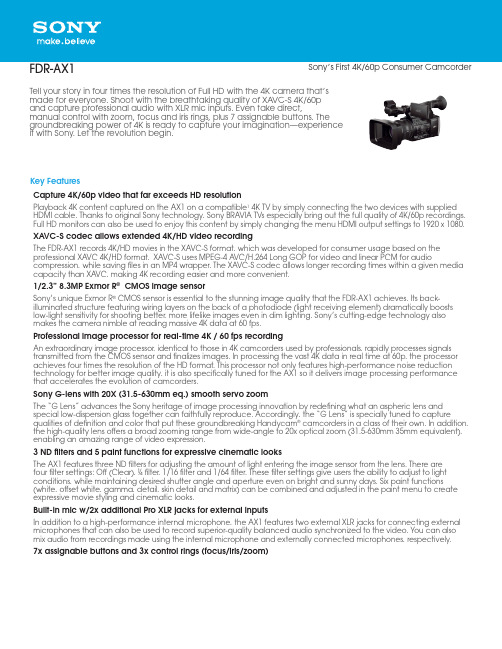
Key FeaturesCapture 4K/60p video that far exceeds HD resolutionPlayback 4K content captured on the AX1 on a compatible 1 4K TV by simply connecting the two devices with supplied HDMI cable. Thanks to original Sony technology, Sony BRA VIA TVs especially bring out the full quality of 4K/60p recordings. Full HD monitors can also be used to enjoy this content by simply changing the menu HDMI output settings to 1920 x 1080.XA VC-S codec allows extended 4K/HD video recordingThe FDR-AX1 records 4K/HD movies in the XA VC-S format, which was developed for consumer usage based on the professional XA VC 4K/HD format. XA VC-S uses MPEG-4 A VC/H.264 Long GOP for video and linear PCM for audio compression, while saving files in an MP4 wrapper. The XA VC-S codec allows longer recording times within a given media capacity than XA VC, making 4K recording easier and more convenient.1/2.3” 8.3MP Exmor R ® CMOS image sensorSony’s unique Exmor R ® CMOS sensor is essential to the stunning image quality that the FDR-AX1 achieves. Its back-illuminated structure featuring wiring layers on the back of a photodiode (light receiving element) dramatically boosts low-light sensitivity for shooting better, more lifelike images even in dim lighting. Sony’s cutting-edge technology also makes the camera nimble at reading massive 4K data at 60 fps.Professional image processor for real-time 4K / 60 fps recordingAn extraordinary image processor, identical to those in 4K camcorders used by professionals, rapidly processes signals transmitted from the CMOS sensor and finalizes images. In processing the vast 4K data in real time at 60p, the processor achieves four times the resolution of the HD format. This processor not only features high-performance noise reduction technology for better image quality, it is also specifically tuned for the AX1 so it delivers image processing performance that accelerates the evolution of camcorders.Sony G-lens with 20X (31.5-630mm eq.) smooth servo zoomThe “G Lens” advances the Sony heritage of image processing innovation by redefining what an aspheric lens and special low-dispersion glass together can faithfully reproduce. Accordingly, the “G Lens” is specially tuned to capture qualities of definition and color that put these groundbreaking Handycam ® camcorders in a class of their own. In addition, the high-quality lens offers a broad zooming range from wide-angle to 20x optical zoom (31.5-630mm 35mm equivalent), enabling an amazing range of video expression.3 ND filters and 5 paint functions for expressive cinematic looksThe AX1 features three ND filters for adjusting the amount of light entering the image sensor from the lens. There are four filter settings: Off (Clear), ¼ filter, 1/16 filter and 1/64 filter. These filter settings give users the ability to adjust to light conditions, while maintaining desired shutter angle and aperture even on bright and sunny days. Six paint functions (white, offset white, gamma, detail, skin detail and matrix) can be combined and adjusted in the paint menu to create expressive movie styling and cinematic looks.Built-in mic w/2x additional Pro XLR jacks for external inputsIn addition to a high-performance internal microphone, the AX1 features two external XLR jacks for connecting external microphones that can also be used to record superior-quality balanced audio synchronized to the video. You can also mix audio from recordings made using the internal microphone and externally connected microphones, respectively.7x assignable buttons and 3x control rings (focus/iris/zoom)FDR-AX1Sony’s First 4K/60p Consumer Camcorder Tell your story in four times the resolution of Full HD with the 4K camera that’s made for everyone. Shoot with the breathtaking quality of XA VC-S 4K/60p and capture professional audio with XLR mic inputs. Even take direct, manual control with zoom, focus and iris rings, plus 7 assignable buttons. The groundbreaking power of 4K is ready to capture your imagination—experience it with Sony. Let the revolution begin.The AX1 was designed with two start/stop buttons (one on the side of the camera grip and another on the handle) for ease of use while shooting.The handle also features a zoom lever that enables convenient access while shooting from low angles.Seven assignable buttons can be programmed with functions that enable users to quickly access them without using menus. Assign functions to adjust to shooting conditions on the fly such as Marker, Zebra, Peaking, Focus Magnifier, Auto Exposure Level, Steadyshot, Color Bars, Rec Lamp [F], Rec Lamp [R].Two XQD card slots for high-speed 4K recording and playbackThe AX1 uses XQD media card for smooth, high-speed reading and writing of 4K video and features two XQD media slots.A relay recording feature makes it possible to lengthen recording by automatically switching between two or more media.The AX1 is compatible with following types of XQD media cards:XQD media card S-seriesXQD media card H-seriesXQD media card N-seriesView 4K 60P video on compatible BRA VIA® TVs w/supplied HDMI® cablePlayback 4K content captured on the FDR-AX1 on a 4K TV by simply connecting the two devices with supplied HDMI® cable. Thanks to original Sony technology, Sony BRA VIA® TVs especially bring out the full quality of 4K/60p recordings. Full HD monitors can also be used to enjoy this content by simply changing the menu HDMI output settings to 1920 x 1080. Zebra, Peaking, Center marker and guide frameHave confidence in getting the setting right and not missing he shot. Tools such as Zebra, Peaking, Center Marker and Guide Frame are professional features to enable precise manual control.Zebra: While recording, this function highlights over exposed bright areas with stripes in the LCD and viewfinder. This feedback helps users adjust brightness and prevent whiteout.Peaking highlights the area’s most sharply in focus, in the LCD and viewfinder for accurate manual focusing. Users can choose white, red, yellow or blue peaking to clearly contrast with the subject and adjust the peaking level to low, medium or high.Determine the center of your image at a glance using the Center Marker feature in the LCD or viewfinder and use the guide frame for aligning horizontal and vertical lines to ensure your captured image is within screen boundaries.High-quality XA VC-S up to 150 Mbps 4K / 50Mbps HD recordingHigh quality XA VC-S can be recorded to 150mbps. Additionally, there is also an option to record very high quality Full HD at 50mbps with the FDR-AX1.Specifications1. The FDR-AX1 can only playback via HDMI in 4K to BRA VIA TV as of September 4, 2013.2. At time of announcement, September 4, 2013.3. The use of MP4 playback devices and software does not guarantee that data can be played back in all modes.© 2013 Sony Electronics Inc. All rights reserved. Reproduction in whole or in part without written permission is prohibited. Sony, and the Sony make.believe logo are trademarks of Sony. Microsoft, Windows, and Windows Vista are trademarks of Microsoft Corporation. Mac is atrademark of Apple, Inc. All other trademarks are trademarks of their respective owners. Features and specifications subject to change without notice. / UPC:/ Updated: September 3, 2013。
索尼HDR-XR500V 120GB HDD高清录像机说明书

The HDR-XR500V employs an advanced "Exmor R" CMOS sensor to capture stunning, 1920 x 1080 high definitionvideo and 12.1 megapixel still images to its internal 120GB hard disk drive. In addition, a built-in GPS receiver Geo-tags your videos and photos.1 71920 x 1080 high definition video recording:1920 x 1080 high definition resolution lets you record your memories inexceptional Sony® Full High Definition quality .2 12.1 megapixel still image capture:12.1 megapixel still image capture lets you take stunning, high resolution digital photos120GB hard disk drive:A built-in 120GB hard disk drive can record and store up to 48 hours of high definition video footage (HD LP mode), or up to 84 hours of standard definition footage (SD LP mode). In addition, “HDD Smart Protection” gives you peace of mind by helping to prevent any recorded video and images from being lost if the camcorder is accidentally dropped.1 1/2.88” "Exmor R" CMOS image sensor with ClearVid™ array:A 1/2.88” Exmor R™ CMOS image sensor delivers bright, vivid,spectacularly detailed video footage, as well as 12.1. With 6 megapixel(effective) video resolution, the image sensor actually captures video at four times the density of high definition resolution resulting in a sharper and more detailed 1920 x 1080 HD picture. In addition, "Exmor R" technology captures images with high resolution and high sensitivity, while theadvanced Sony® BIONZ™ image processor improves camera response time and screens out noise to helpensure that the signal from each pixel is as pure as possible.Back-illuminated "Exmor R" CMOS sensor:Experience stunning low-light sensitivity with improved image clarity anddrastically reduced grain with the newly developed, back-illuminated "Exmor R" sensor. Designed for compact cameras and camcorders, the "Exmor R" sensor relocates the photo diodes above the support circuitry, maximizing the light-gathering area per pixel so you can shoot with better results in lower lighting conditions. Approx. 2x increase insensitivity compared to Sony's existing front-illuminated CMOS sensors at F2.0.Geotagging with built-in GPS receiver:A built-in GPS receiver makes the HDR-XR500V an ideal choice for travelers. In addition to automatically adjusting your camcorder's clock to the proper time zone, the GPS receiver also gives you the ability to view your current location on the LCD map display, as well as "tag" your shooting locations. Tagged videos and still images can be reviewed and played back using the Map Index function on the camcorder or once downloaded to your PC using the supplied PMB (Picture Motion Browser) software .7 9 Map Index function:Map Index uses the geotaggingcapabilities of the built-in GPS receiver to "tag" your shot locations on a map in the camcorder, offering a new way to easily search and find a desired scene by location or view where a scene was captured.7 ADDITIONAL FEATURESFace Detection technology for Video Footage and Digital Still Photos:Smile Shutter™ technology for still and dual capture:Optical SteadyShot™ image stabilization with Active Mode:3.2” wide touch panel Xtra Fine LCD™ display (921K pixels):3 Power On by opening LCD display:Highlight Playback:Professional-quality Sony®G Lens:12X Optical / 150X Digital Zoom:Dedicated Mic and Headphone inputs:Dolby® Digital 5.1ch recording with Built-in Zoom Mic:Active Interface Shoe:Dual Record with 8.3MP still image capture:Sony Electronics Inc. • 16530 Via Esprillo • S an Diego, CA 92127 • 1.800.222.7669 • w Last Updated: 02/16/20091. 120GB available. Storage capacity may vary. A portion of the memory is used for data management functions.2. This camcorder captures high definition footage in the AVCHD format. DVD media containing AVCHD footage should not be used with DVD based players or recorders, as the DVDplayer/recorder may fail to eject the media and may erase its contents without warning. DVD media containing AVCHD footage must only be played back on a compatible Blu-ray Disc device, PC with supplied software or PLAYSTATION®3 devices. 3. Viewable area measured diagonally.5. Requires BRAVIA Sync feature in each product, including a compatible BRAVIA® HDTV. Please refer to owner’s manual to determine compatibility.7. By using Picture Motion Browser software, supplied with certain Sony cameras and camcorders*, a PC and a broadband Internet connection, your photos can be shown on an online map service. The online map service is currently provided courtesy of Google, and is subject to change or termination without notice.9. Requires Microsoft Windows XP SP3/ Windows Vista SP1. Not supported by Mac OS. 10. Smooth Slow Record captures 3 seconds of video which play back over 12 seconds.12. One Touch Disc Burn feature requires DVDirect burner or compatible PC with supplied PBM software (sold separately). © 2008 Sony Electronics Inc. All rights reserved. Reproduction in whole or in part without written permission is prohibited. Sony, Handycam, Optical SteadyShot, BIONZ, Xtra Fine LCD, Smile Shutter,AVCHD, ClearVid, x.v. Color, BRAVIA, BRAVIA Sync, Exmor, Memory Stick Duo, Memory Stick PRO Duo, Memory Stick and the Memory Stick logo are trademarks of Sony. Microsoft, Windows, and Windows Vista are trademarks of Microsoft Corporation. Blu-ray Disc and it’s logo are trademarks. PLAYSTATION is a registered trademark of Sony Computer Entertainment. Dolby is a registered trademark of Dolby Laboratories. All other trademarks are trademarks of their respective owners. *Logo mentions need to be included if logo shown or listed in copyPlease visit the Dealer Network for more information at/dnSpecificationsGeneralImaging Device: 1/2.88""Exmor R" CMOS sensor Pixel Gross: 6631KRecording Media: 120GB Non-Removeable Hard DiskDriveMemory Stick PRO Duo™ Media (Sold Separately) Recording and Playback Times: 120GB HDD: HighDefinition: FH = up to 870 min., HQ = up to 1770 min. SP = up to 210 min., LP = up to 2870 min. StandardDefinition: HQ = up to 1770 min., SP = up to 2620 min., LP = up to 5020 min.When using 16GB Memory Stick PRO Duo™ Media (sold separately): High Definition: FH = up to 110 min., HQ = up to 230 min. SP = up to 280 min., LP = up to 375 min. Standard Definition: HQ = up to 230 min., SP = up to 340 min., LP = up to 655 min.Video Actual: 4150K Pixels (16:9),3110K Pixels (4:3) Still Actual: 4500K Pixels (16:9), 6000K Pixels (4:3) Processor: BIONZ™ image processor Video Resolution: 1920 x 1080 Still Picture Resolution: 12 megapixelAudioRecording Format: Dolby® Digital 5.1 Microphone: Built-in Zoom MicrophoneConvenienceAccessory Shoe: Yes (Active Interface Shoe)Memory Stick PRO™ Media Compatibility: Memory StickPRO Duo™ Media (Sold Separately) Still Image Mode(s): JPEG Face Detection: Yes Hybrid: YesQuick On: Power on by LCD Dual Record: 8.3 megapixel Smile Shutter: YesConvenience FeaturesEasy Operation: YesMultiple Language Display: Yes Slide Show Mode: YesScene Mode(s): Auto, Twilight, Candle, Sunrise & Sunset,Fireworks, Landscape, Portrait, Spotlight, Beach, Snow Dynamic Range Optimizer: Yes Low Light Capability: NightShot Fader Effect(s): Black, White Face Index: Yes Film Roll Index: YesPhoto Capture from Movie: Yes x.v.Color™: YesSteadyShot® Image Stabilization: Optical SteadyShot™image stabilization White Balance: Auto / outdoor / indoor / Onepush (TouchPanel)BRAVIA® Sync™: YesVideoFormat: HD: MPEG4 AVC/H.264; SD: MPEG2 Video Signal: HD: 1920x1080/60i; SD: NTSC color, EIAstandardsVideo FeaturesPhotoTV HD: YesInputs and OutputsAnalog Audio/Video Output(s): Included (via A/V RemoteTerminal)Digital Audio/Video Output(s): HDMI USB Port(s): Hi-speed (2.0 compliant)Component Video (Y/Pb/Pr) Output(s): Supplied (via A/VRemote jack) Headphone Jack: Yes Microphone Input: YesS-Video Output(s): Sold separately (via A/V Remote jack) HDMI™ Connection Output(s): Yes (mini)Audio/Video Remote Terminal: Video / S Video / Audio /Component Out / Remote Active Interface Shoe: YesDisplayLCD Screen: 3.2" wide touch panel LCD display (921kpixels)HardwareViewfinder: Wide (color 123k)Memory Stick slot: Memory Stick PRO Duo™ Media Manual / Auto Lens Cover: AutoAssignable Dial: YesS/S & Zoom button on LCD: Yes Light/Flash: YesOptics/Lens35mm Equivalent: 43 - 516mm (16:9), 52 - 624mm (4:3) Aperture: F1.8-3.4Exposure: Yes (Touch Panel) Filter Diameter: 37mmFocal Distance: 5.5 - 66.0mmFocus: Full range Auto / Manual (Touch Panel) Shutter Speed: Scene Selection, 1/8-1/800; STD, 1/60-1/800 Optical Zoom: 12x Digital Zoom: 150xResolution: 12 megapixel still Lens Type: G Lens™Minimum Illumination: STD, 11 lux(1/60 Shutter Speed); LOW LUX, 3 lux(Auto Slow Shutter ON, 1/30 Shutter Speed)PowerPower Consumption: 4.4WBattery Type: InfoLITHIUM® with AccuPower™ MeterSystem (NP-FH60) Power Requirements: 7.2V (battery pack); 8.4V (ACAdaptor)Service and Warranty InformationLimited Warranty Term: Limited Warranty --- 1 Year Parts;90 Days LaborSoftwareSupplied Software: PMB Ver.4.2.00 Supported bt Windows2000 Professional Service Pack4 (SP4), Windows XP Service Pack3 (SP3)(32bit)Windows Vista Service Pack1 (SP1)(32bit/64bit). Not supported by Mac OS.DimensionsWeight: w/o battery: 1lb 1oz (500g), w battery: 1lb 4oz(580g)Measurements: 2 7/8 x 3 x 5 1/2 inch (71 x 75 x 137mm)Supplied AccessoriesAC adaptor (AC-L200)Rechargable Battery Pack (NP-FH60) Remote Commander (RMT-835) Component A/V Cable A/V Connecting CableLithium Battery (CR2025)Application Software / USB Driver / (CD-ROM) USB CableOptional AccessoriesRechargeable InfoLITHIUM Batteries (NP-FH50/FH70/FH100) Case (LCS-BBDB/R/L)Starter Kit (ACC-ASH6, ACC-HDH6)AC Adaptor/Charger for H series batteries (AC-VQH10) Travel Charger (BC-TRP)Wireless Microphone (ECM-HW2)Wide Angle Conversion Lens (VCL-HGE07A) HDMI Cable (mini) (VMC-30MHD) Tripod (VCT-80AV) Video Light (HVL-10NH)Underwater Sports Pack (SPK-HCE) UPC Code: 027*********。
Sony Ericsson S312 用户指南 (4)

用戶指南S312多謝您購買Sony Ericsson S312。
如需更多手提電話內容,請登上/fun網站。
現在就註冊,便可以在/myphone網站中獲贈一個工具套裝、免費在線貯存空間、特別優惠、新聞及比賽等。
有關產品支援,請登上/support網站。
指示符號以下的符號會在本用戶指南中出現:>使用導覽鍵翻閱及選擇按中央選擇鍵按導覽鍵上按導覽鍵下按導覽鍵左按導覽鍵右注意提示警告在使用您的手提電話前,請閱讀重要資料一章。
SIM (登記用戶身份記憶體) 卡是由您的網絡服務商提供,當中包含了有關您的服務登記資料。
在插入或移除 SIM閉您的手機並卸下充電器。
PIN 碼 (SIM 卡鎖)您可能需要一個 PIN (個人識別號碼)來啟動您手機中的服務及功能。
您的PIN 碼是由網絡服務商提供。
除非 PIN 的數字以跟緊急號碼相同的數字,例如 112 或 911 開始,否則每個數字均會以 * 隱藏。
您可以撥出一個緊急號碼而毋須輸入 PIN 碼。
要使用 SIM 卡鎖或是更改您的 PIN 碼,請參閱第 35 頁的SIM 卡鎖。
SIM 卡從手機移除之前,您可以將聯絡人儲存在卡中。
請參閱第 25 頁的通訊錄。
您若連續三次錯誤地輸入 PIN 碼,SIM 卡會被鎖定。
請參閱第 35 頁的 SIM 卡鎖。
您的手機支援 Memory Stick Micro™ (M2™) 記憶卡,可新增更多貯存空間到您的手機。
記憶卡也可以當做其他相容裝置的行動記憶卡。
您可以在及第 27 頁的123移除一張記憶卡1移除手機背蓋。
2取下電池。
3輕按記憶卡邊來鬆開及移除。
手機電池在您購買時已部份充電。
將電池充電2要移除充電器,請將插頭輕輕向上推。
可能需要幾分鐘螢幕才會顯示電池圖示。
您可以隨時為電池充電,充電時3.5 小時。
中斷充電並不會損壞電池。
啟動手機12碼。
3選擇確定來使用設定精靈。
備用在您啟動手機及輸入您的 PIN 碼之後,網絡服務商的名稱便會顯示。
索尼 DSR-600PL DSR-650WSPL 数字摄录一体机 操作说明书

警告:为避免起火和触电,请不要使设备被雨淋或者受潮。
为避免触电,请不要打开机盖。
维修仅能由专业人员进行。
注意如果更换的电池不正确,就会有爆炸的危险。
只更换同一类型或制造商推荐的电池型号。
请按照说明处理废旧电池。
2激光束的有关注意事项激光束可能会对此摄录一体机的CCD造成损坏。
在使用激光束的环境中,一定要小心,防止激光束射到CCD的表面。
3目录第1章 概述产品配置 (6)特性 (7)摄像机特性 (7)VTR(录像机)特性 (8)部件的位置与功能 (9)正视图 (9)右视图 (10)左上视图 (15)后视图 (17)DXF-801寻像器 (20)寻像器屏幕上的状态显示 (21)LCD监视器上的状态显示 (23)第2章 准备工作安装和更换锂电池 (27)准备镜头 (28)安装镜头 (28)调节法兰焦距 (28)准备电源 (29)使用电池组 (29)使用交流适配器 (29)避免在操作中由于电量耗尽而中断 (30)调节寻像器 (30)安装寻像器 (30)调节寻像器的位置 (31)调节目镜聚焦和屏幕(亮度、对比度和轮廓加强) (31)安装5英寸电子寻像器 (31)使用肩带 (32)调节肩垫位置 (32)在三角架上安装 (33)使用摄影灯 (33)准备音频输入系统 (34)使用随机提供的麦克风 (34)使用外部麦克风 (34)安装UHF便携式调谐器(用于无线麦克风系统) (35)连接线路输入音频设备 (37)连接遥控单元(仅用于DSR-650WSP) (37)第3章 连接连接监视器 (40)使用i.LINK连接 (41)i.LINK连接要求的设置 (41)制作录制图像的备份 (41)使用摄录一体机作为视频源 (42)其他连接 (44)连接多台摄录一体机 (44)第4章 录制与重放插入磁带 (45)拍摄的基本步骤 (46)录制 (47)可用磁带 (47)选择录制格式 (49)调节黑平衡/白平衡 (50)设置电子快门 (52)调节光圈 (55)调节音频电平 (57)设置时间码 (57)特殊拍摄情况的设置 (60)退带编辑 (61)在磁带的任何位置开始退带编辑 (61)退带编辑时使用编辑搜索功能 (62)延时录像(间隔定时录像) (63)拍摄前进行设置 (63)间隔录像模式下的拍摄和录制 (63)录制模拟复合信号(仅用于安装CBK-SC01的DSR-650WSP) (64)4重放与检查录制的内容 (65)拍摄后立即检查录制的内容-录像检查 (65)在彩色视频监视器上检查录制内容 (65)第5章 菜单显示与详细设置菜单结构和操作 (66)TOP菜单 (73)菜单表 (75)显示菜单 (93)基本菜单操作 (93)使用USER菜单(菜单操作的例子) (94)编辑USER菜单 (95)将USER菜单恢复为标准设置 (98)设置寻像器屏幕与LCD监视器的状态显示 (98)选择显示项目 (98)设置变更确认/调节进度信息和显示模式 (99)设置标记显示 (100)设置寻像器 (100)录制叠加在彩条上的拍摄数据 (101)设置拍摄ID (101)显示状态确认窗口 (102)从菜单进行调节和设置 (103)为GAIN开关位置设置增益值 (103)选择输出信号(仅用于DSR-650WSP) (104)手动设置色温 (104)定义自动白平衡设置的偏移量 (105)设置内部时钟的日期/时间 (105)给ASSIGN开关指定功能 (106)选择镜头文件 (106)选择屏幕纵横比(仅用于DSR-650WSP) (106)设置CCD扫描模式(仅用于DSR-650WSP) (107)第6章 保存和加载用户设置数据保存和加载用户文件 (109)使用“记忆棒” (109)将USER菜单数据(用户文件)保存到“记忆棒” (110)从“记忆棒”加载保存的数据 (112)保存与加载场景文件 (113)保存场景文件 (113)加载场景文件 (115)将摄录一体机设置复位为标准设置 (116)插入“记忆棒”时显示与文件有关的菜单页 (117)第7章 附录重要操作说明 (118)CCD图像传感器的特有现象 (119)维护 (120)清洗视频磁头 (120)更换视频磁头 (120)更换其他零件 (120)进行自检 (120)关于i.LINK (122)关于“记忆棒” (123)操作警告 (125)故障排除 (128)技术规格 (130)选件与附件示意图 (133)术语表 (135)索引 (137)5第一章 概述7特性特性DSR-600P DVCAM *数字摄录一体机配备有一个2/3英寸类型的Power HAD * EX CCD(纵横比为4:3)。
SONY PHU-120R专业硬盘单元 说明书
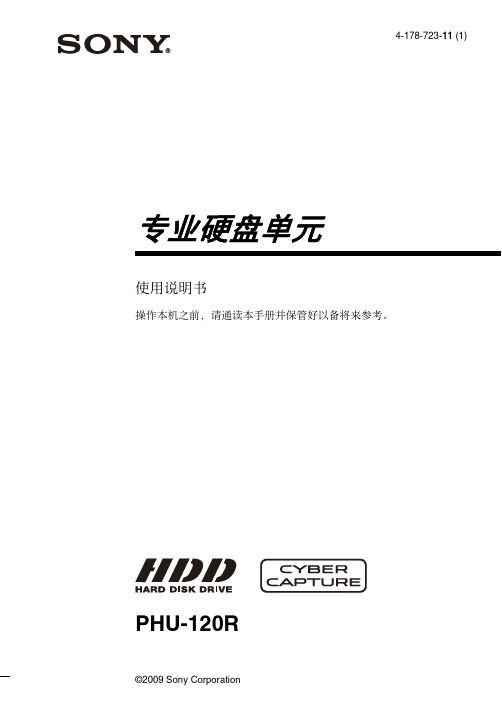
摄像机安装位置 .............................................................. 8 在摄像机上的安装 .......................................................... 9
操作 .....................................................................................10
将视频数据保存至存档媒体 要防止因疏忽造成的数据丢失,推荐定期 将视频数据保存至存档媒体。
请在处理设备前破坏或清除数据 在出售本设备或将其送给他人之前,您应 该采取措施增加恢复以前记录数据的难 度,例如使用在安静的地方盖上镜头时拍 摄的数据充填整个 HDD。请注意,格式 化 HDD 可能无法完全清除其中的数据。 如果您计划丢弃本设备,推荐采取物理破 坏的方法。您可以使用物理破坏内部 HDD 的方法使恢复以前的记录数据变得 非常困难。
连接到计算机 ................................................................ 12 复制视频片断 ................................................................ 13 从计算机上断开设备 .................................................... 13
SONYr教程

摄影从索尼微单™NEX-5R开始第一课:如何选择拍摄模式在NEX-5R默认设置中,机身背部转盘中间的按钮就是拍摄模式选择键(MODE)。
按下MODE键之后,会在液晶屏上出现一个虚拟转盘,转动背部转盘可以选择智能自动、P 档、A档、S档、M档、扫描全景、场景选择等多个拍摄模式。
选择恰当的模式是拍摄好照片的基础。
第二课:如何调节曝光补偿NEX-5R背部转盘也担负四个按键的作用。
曝光补偿按键在转盘的下部,有+/-标志。
曝光补偿键在P档、A档、S档、全景扫描时起作用,注意在这4个拍摄模式时使用。
按下曝光补偿键之后转动背部转盘,可以调节曝光补偿。
曝光补偿是拍照的重要参数,左右照片的效果。
第三课:什么是曝光补偿曝光补偿是决定照片明暗的重要参数。
曝光补偿有+/-两个方向,+得越多照片越亮;-得越多照片越暗。
平时最好保持不+不-而在0的状态。
调节曝光补偿与被拍摄物的明暗有关,口诀就是白加黑减。
画面中,白色多就适当+,黑色多就适当-。
第四课:如何使用NEX-5R的光圈优先光圈是镜头中可控大小的一个孔,孔大的时候进光快,同时背景虚化好。
通过MODE键调整NEX-5R拍摄模式,我们可以选择A档,也就是光圈优先模式。
A档下调节NEX-5R 肩部拨盘可控制光圈。
昏暗场景时可开大光圈提高进光速度;需要虚化背景时可开大光圈模糊背景。
第五课:如何使用NEX-5R的快门优先快门速度越快越能凝固瞬间;速度越慢越能记录动感。
通过MODE键调整NEX-5R拍摄模式,我们可以选择S档——快门优先模式。
S档下调节NEX-5R肩部拨盘可对快门进行控制。
想拍摄凝固水花要用高速快门,要记录水流要用慢速快门。
第六课:如何使用NEX-5R的手动曝光M档又叫手动曝光,可同时控制光圈和快门。
虽被标榜是最专业的模式,其实多数摄影师在很特殊的情况才用这个拍摄模式。
比如说在昏暗场景拍摄长时间曝光,或者场景光线忽明忽暗影响到相机正常测光等情况才会用到。
M档时背部转盘调整快门,肩部拨盘调整光圈。
- 1、下载文档前请自行甄别文档内容的完整性,平台不提供额外的编辑、内容补充、找答案等附加服务。
- 2、"仅部分预览"的文档,不可在线预览部分如存在完整性等问题,可反馈申请退款(可完整预览的文档不适用该条件!)。
- 3、如文档侵犯您的权益,请联系客服反馈,我们会尽快为您处理(人工客服工作时间:9:00-18:30)。
摄影从索尼微单™NEX-5R开始第一课:如何选择拍摄模式在NEX-5R默认设置中,机身背部转盘中间的按钮就是拍摄模式选择键(MODE)。
按下MODE键之后,会在液晶屏上出现一个虚拟转盘,转动背部转盘可以选择智能自动、P 档、A档、S档、M档、扫描全景、场景选择等多个拍摄模式。
选择恰当的模式是拍摄好照片的基础。
第二课:如何调节曝光补偿NEX-5R背部转盘也担负四个按键的作用。
曝光补偿按键在转盘的下部,有+/-标志。
曝光补偿键在P档、A档、S档、全景扫描时起作用,注意在这4个拍摄模式时使用。
按下曝光补偿键之后转动背部转盘,可以调节曝光补偿。
曝光补偿是拍照的重要参数,左右照片的效果。
第三课:什么是曝光补偿曝光补偿是决定照片明暗的重要参数。
曝光补偿有+/-两个方向,+得越多照片越亮;-得越多照片越暗。
平时最好保持不+不-而在0的状态。
调节曝光补偿与被拍摄物的明暗有关,口诀就是白加黑减。
画面中,白色多就适当+,黑色多就适当-。
第四课:如何使用NEX-5R的光圈优先光圈是镜头中可控大小的一个孔,孔大的时候进光快,同时背景虚化好。
通过MODE键调整NEX-5R拍摄模式,我们可以选择A档,也就是光圈优先模式。
A档下调节NEX-5R 肩部拨盘可控制光圈。
昏暗场景时可开大光圈提高进光速度;需要虚化背景时可开大光圈模糊背景。
第五课:如何使用NEX-5R的快门优先快门速度越快越能凝固瞬间;速度越慢越能记录动感。
通过MODE键调整NEX-5R拍摄模式,我们可以选择S档——快门优先模式。
S档下调节NEX-5R肩部拨盘可对快门进行控制。
想拍摄凝固水花要用高速快门,要记录水流要用慢速快门。
第六课:如何使用NEX-5R的手动曝光M档又叫手动曝光,可同时控制光圈和快门。
虽被标榜是最专业的模式,其实多数摄影师在很特殊的情况才用这个拍摄模式。
比如说在昏暗场景拍摄长时间曝光,或者场景光线忽明忽暗影响到相机正常测光等情况才会用到。
M档时背部转盘调整快门,肩部拨盘调整光圈。
第七课:什么是感光度感光度就是相机对于光线的敏感程度。
提高感光度可以不需要那么久曝光就可以达到同样的曝光效果,最主要的作用就是提高快门速度防止画面抖动。
我们手持相机时总会有轻微抖动,如果快门速度够快就可以让这个抖动看不出来。
不过过高的感光度会让画质下降。
第八课:如何设置NEX-5R的感光度NEX-5R的高感表现非常好,所以无需因担心损失画质而不用高感。
NEX-5R的自动感光度范围是ISO 100-3200,在ISO 3200时NEX-5R画质依然很好,建议大家使用自动感光度。
设置方法是按下背部转盘的右键,然后转动背部转盘选择到ISO AUTO即可。
第九课:如何拍摄极具动感的追随摄影追随摄影是最能表现场景动感的拍摄手法。
拍摄时使用快门优先S档,快门速度设置在1/6s到1/30s之间。
拍摄时相机镜头始终追随被拍摄的运动物体移动,要保证被拍摄的物体始终在画面中保持同一个位置。
然后在适当位置按下快门,同时继续保持镜头追随被拍摄体。
第十课:如何拍摄凝固瞬间在拍摄一些运动题材时,我们要更多使用高速快门拍摄以凝固瞬间。
对于拍摄运动摄影时一般要用1/500s以上的快门速度,一些高速运动时要采用1/2000s以上的快门速度。
比如使用NEX-5R来说,可以用快门优先模式,将快门速度设定为1/2000s,感光度使用自动模式。
第十一课:漂亮的慢门拍摄长时间曝光往往能够拍摄出人眼看不到的美景,多应用于拍摄日出日落前海边、夜晚路上的车灯线、繁星拉出的星轨等。
索尼NEX-5R拥有长达30秒的最慢快门速度和B 门(按住快门拍多久都行)。
一般来说30秒曝光足够拍摄漂亮的长曝光。
如果想用B 门最好用快门线。
第十二课:NEX-5R套机拍出背景虚化拍摄人像时,我们希望得到一张人物清晰而背景虚化的照片。
背景虚化有四句口诀:光圈大、焦距长、拍摄距离近,背景距离远。
拍摄时如果不好控制背景和模特之间的距离,就开大光圈,使用长焦端拍摄,同时尽量靠近模特。
推荐最大光圈配合50mm-135mm 焦距。
第十三课:NEX-5R套机拍出清晰风景拍摄风景时,我们希望能够得到一张远近都清晰的照片。
这时可以将镜头调节到广角端,同时将光圈调节至F8.0左右。
广角和小光圈的使用能够获得很大的景深,有助于得到一张远近都清晰的照片,同时广角镜头可以容纳更多风景。
一般套机镜头都适合拍摄风光。
第十四课:如何构图构图是拍照的重要环节。
构图最基本的原则就是三分法——将一张图上下左右都三等分,重要的线条都放置在三分线上,重要的点和面都放置在三分线交汇点上。
比如地平线应该在三分线上,人眼应该在交汇点上。
这样拍摄出的照片会更加突出主题,而且不会呆板。
第十五课:相同元素重复构图除了三分法构图,利用画面中的景物构图也能够拍摄出很好的效果。
同一元素的不断重复与渐变能够达到突出主题和引导观者视线的作用。
拍摄时将对焦点选择在第二个元素或第三个元素上,并使用大光圈拍摄可以达到前景后景虚实结合的效果第十六课:改变拍摄角度一般来说拍摄照片时我们都是站着拍的。
其实有时候改变一下拍摄角度我们就可以得到完全不一样的视角,让照片变得鲜活起来。
尝试用不同的角度拍摄,比如拍风景时我们可以低角度拍摄,拍一盏漂亮的灯时可以从正下方拍摄,会有令人惊喜的效果。
第十七课:什么是白平衡白平衡在相机上称为WB。
与白平衡紧密联系的是色温。
色温是表示光源光色的尺度。
简单地说,光源光线从红到白再到蓝就是一个色温从低到高的过程。
不同色温的光源会给画面染上不同的颜色,白平衡可以将不同色温光源校正为白色。
第十八课:白平衡对于色彩的校正在昏黄的烛光下白纸会被光源染成黄橙色,这是光源色温低的表现。
需要将相机的色温调低,相机会往照片中“加蓝色”,将显示为黄橙色的白纸“中和”成白色。
在阴影中环境色温高,白纸会偏蓝,调节相机白平衡提高色温设定,相机将显示偏蓝的白纸校正成白色第十九课:NEX-5R的白平衡如何调节NEX-5R白平衡调节是在菜单中设置的。
按下MENU键进入菜单,在亮度/色彩中选择白平衡模式,即可调节。
NEX-5R提供了多种白平衡模式供大家选择,日光、阴影、阴天等都有相应选项。
自定义设置中还可以拍摄一张白纸来设定更准确的白平衡。
平时可以选择AWB模式。
第二十课:巧用白平衡白平衡在帮助我们拍摄到正常颜色的画面的同时,还能够帮助我们拍摄出创意的色彩效果。
在拍摄雪景时,将相机的色温调低可以将画面拍蓝,达到冷峻的效果。
拍摄金色的晚霞时如果我们将相机色温调低可以向画面中增加蓝色,拍摄出紫色的天空。
第二十一课:照片效果让拍摄更有趣NEX-5R拥有15种不同的照片效果,可以拍摄出不一样的色彩或是有创意的画面。
进入菜单后,在亮度色彩中选择照片效果这一项,通过转盘选择不同的照片效果,可在液晶屏上实时观察效果的变化。
下图为大家举两个例子,更多创意照片需要大家发挥自己的想象力。
第二十二课:美女爱自拍(前篇)NEX-5R的翻折屏可以轻松帮我们实现不同的拍摄角度。
对于爱自拍的美女来说,这款屏幕可以向上180°翻折的相机还能轻松实现自拍功能。
美女们要做的仅仅是将液晶屏向上翻折180°,然后摆POSE吧!第二十三课:美女爱自拍(中篇)自拍全身像时需要离相机远一点,这样美女们就不可能手持相机,液晶屏可能也看不清楚了。
不过开启NEX-5R的人脸检测、笑脸快门和自动肖像构图这三项功能,可以让相机自己实现对焦、拍摄和构图,一样可以拍摄出很好的自拍。
第二十四课:美女爱自拍(后篇)之前介绍了两种帮助美女自拍的方法,其实自拍还有一个关键的目的就是要好看。
NEX-5R提供了美肤效果,绝对能够帮助美女们拍的更美。
在菜单中选择相机,在相机选项里找到美肤效果,开启即可。
NEX-5R的美肤效果很自然,免去了后期的繁琐。
第二十五课:WIFI分享攻略NEX-5R拥有WIFI功能,可以通过Playmemories Mobile APP将相机里的照片传输到智能手机、平板电脑等设备上,再分享微博。
相比手机拍摄效果,NEX-5R能拍摄出更好的细节和虚化效果,暗光环境表现也更好。
Playmemories Mobile APP:第二十六课:扫描全景是旅行达人的杀手锏旅行时总会有美丽的风景在我们眼前,广角镜头拥有宽视角,能够帮你容纳下尽可能多的景色。
但你有没有想要一张照片就记录四周处处美景的时候呢?这时候单用广角镜头也无法满足了,我们需要用NEX-5R的扫描全景来拍摄。
第二十七课:自拍定时拍摄合影聚会上常常要拍合影,这时用自拍定时就可以不让任何人缺席合影。
将NEX-5R固定在三脚架或能够放稳相机的地方,让大家站好并为你预留位置后取景构图。
按下相机背部转盘的左键选择自拍定时,然后用OPTION调节为10秒,按下快门并迅速到自己的位置即可。
第二十八课:萌宠、儿童怎么拍拍摄宠物或小孩时,他们总是动来动去让你难以拍摄到清晰的画面。
这时你可以选择高速快门和高速连拍。
选择快门优先模式并使用1/500s或更快的快门速度,然后按下机身背部转盘的左键选择连拍模式。
使用高速快门连拍一组照片,总能让你捕捉到满意的瞬间。
第二十九课:为旅行选择镜头相机是旅行的必备品之一,配备齐全的镜头更是拍摄的利器。
E PZ 16-50mm F3.5-5.6 OSS镜头可以帮你完成大多数题材的拍摄。
E55-210mm F4.5-6.3 OSS镜头可以帮你拍到远处的景物。
如果预算充裕,E 10-18mm F4OSS镜头能让你的照片更有冲击力。
第三十课:为拍摄人像选择镜头第三十一课:为人文选择镜头。
